Tre nuove funzionalità di gestione delle finestre meno conosciute in macOS Sierra

A questo punto, probabilmente penserai di sapere tutto sulle nuove funzionalità di macOS Sierra. Così ho fatto, ma si scopre che ci sono alcune cose nuove che non hanno ottenuto molta pubblicità, specialmente quando si tratta di gestire tutte le finestre.
Ecco quattro nuove funzionalità che semplificano la gestione delle finestre, tutte funzioni senza software di terze parti. Siamo disposti a scommettere che non hai ancora notato tutte queste cose, anche se leggi costantemente su macOS.
Bordi delle finestre a doppio clic per massimizzare in quella direzione
Ridimensionare manualmente le finestre delle applicazioni è stato lo stesso per decenni . Posiziona il cursore vicino al bordo della finestra e diventa una freccia a due lati, quindi fai clic e trascina per ridimensionare. Materiale informatico di base.
Sierra offre una nuova svolta qui. Ogni volta che vedi la freccia a due lati, puoi fare doppio clic per estendere immediatamente quel lato della finestra fino al bordo dello schermo. Ecco come appare:
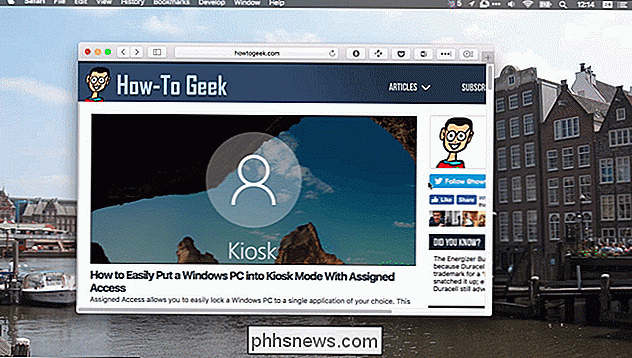
Funziona su tutti i bordi. Puoi anche fare doppio clic su qualsiasi angolo per estenderlo in due direzioni, ad esempio:
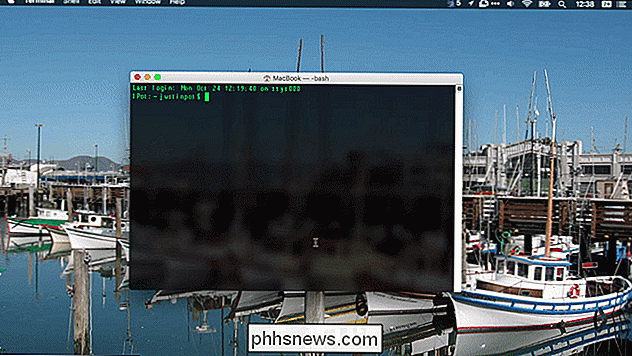
È una cosa sottile, e probabilmente impossibile da scoprire per conto proprio.
Windows ora è appiccicoso
Anche Sierra fa finestre "Appiccicoso" per la prima volta. Cosa significa? Fondamentalmente, quando muovi una finestra, si attaccherà ai bordi di altre finestre, come una calamita.
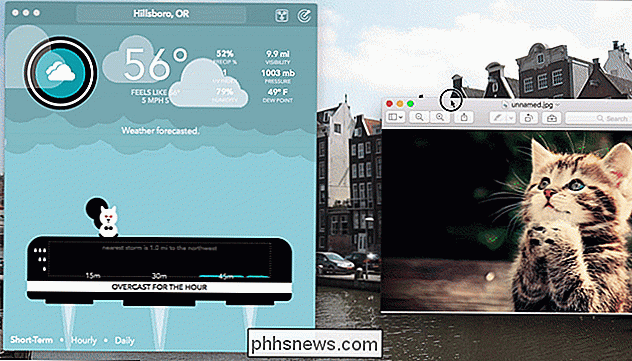
Come puoi vedere, c'è solo un po 'di resistenza mentre sposto una finestra accanto a un'altra, rendendo più facile per me posiziona perfettamente due finestre una accanto all'altra. C'è anche resistenza quando le finestre sono allineate orizzontalmente. Questo rende molto più facile organizzare con precisione le finestre side-by-side.
Windows si "incollerà" anche ai lati del display, alla barra dei menu nella parte superiore dello schermo e al dock. È una cosa sottile e attesa da tempo, ma meglio tardi che mai.
Questo vale anche per il ridimensionamento. Ciò significa che, se si dispone di due finestre affiancate, il ridimensionamento si "attacca" quando le cose sono allineate. Ecco come appare:
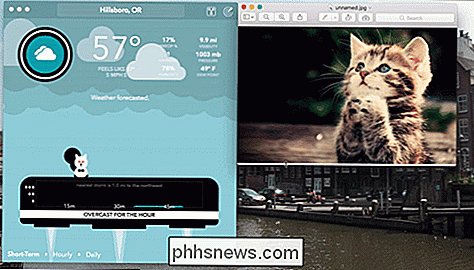
Come puoi vedere, c'è un leggero ritardo nel punto in cui le due finestre si allineano orizzontalmente. Questo rende molto più facile allineare perfettamente le finestre, se è quello che vuoi.
Se vuoi spostare una finestra senza attaccarla a nulla, tieni semplicemente premuto il tasto "Opzione" durante il trascinamento.
Usa tutte le tue app Usa Schede per impostazione predefinita
CORRELATO: Come aggiungere schede a quasi tutte le app in macOS Sierra
Potresti già sapere che macOS supporta schede in quasi tutte le applicazioni, ma lo sapevi che puoi anche rendere le schede predefinite? Ciò significa che ogni volta che apri un nuovo documento o crei un nuovo documento, verrà creata una nuova scheda al posto di una nuova finestra. L'impostazione può essere trovata in Preferenze di Sistema> Dock.
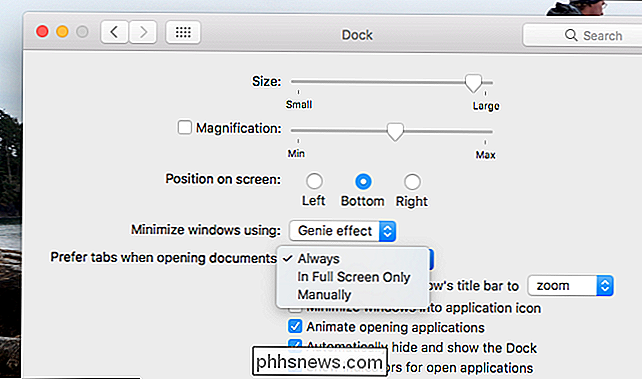
Hai tre opzioni. "Sempre" costringerà le applicazioni a utilizzare le schede, a prescindere da cosa. "Solo a schermo intero" costringerà le applicazioni a utilizzare le schede quando si utilizzano le finestre a schermo intero. "Manualmente" non utilizzerà le schede anche in quel momento, il che significa che puoi utilizzare solo le schede facendo clic su "Finestra", quindi su "Unisci tutte le finestre".
Questa funzione nascosta facilita l'eliminazione del disordine per impostazione predefinita; dare "Sempre" una possibilità e vedere come ti piace.

Come ridisporre i tuoi widget di blocco schermo in iOS 10
IOS 10 ha inaugurato una serie di miglioramenti, tra cui uno per gli amanti dei widget: i tuoi widget preferiti sono ora accessibili direttamente dal blocco del tuo dispositivo Novità con lo schermo di blocco CORRELATO: Le migliori nuove funzionalità di iOS 10 (e come usarle) Non appena prendi un dispositivo iOS 10, notare alcuni cambiamenti piuttosto grandi.

Attenzione: le "password specifiche per l'applicazione" non sono specifiche per l'applicazione
Le password specifiche per l'applicazione sono più pericolose di quanto suonino. Nonostante il loro nome, sono tutt'altro che specifici dell'applicazione. Ogni password specifica per l'applicazione è più simile a una chiave di scheletro che fornisce accesso illimitato al tuo account. "Le password specifiche per l'applicazione" sono così nominate per incoraggiare buone pratiche di sicurezza - non è necessario riutilizzarle.



